Сигурно је много корисника оперативног система Виндовс 7суочио се са проблемом да понекад приликом извођења неких радњи са датотекама и фасциклама систем не само да тражи потврду на нивоу администраторских права, већ приказује и поруку да нема приступа циљној фасцикли Виндовс 7. Како да поправи ову ситуацију , сада и биће размотрени. Али прво, мало теорије.
Није могуће приступити циљној фасцикли оперативног система Виндовс 7. Зашто?
Ствар је у томе што су програмери седме верзијесистем је, као и све наредне модификације, покушао да га заштити од случајних сметњи неискусних корисника тако што је за то створио налог супер администратора, у чије име се извршавају све дозволе за обављање критичних операција за систем.

Због тога се понекад може појавитипоруку у којој се наводи да корисник нема приступ циљаној фасцикли Виндовс 7 приликом копирања, премештања, брисања или покушаја модификовања неких важних системских компоненти. Многа таква стална ограничења, искрено, озбиљно иритирају. Међутим, они се могу заобићи и то врло једноставно. Али о томе више касније.
Проблеми са копирањем или премештањем датотека
Обично, ако радње корисника нису повезане сасистемских компоненти и, на пример, код инсталирања програма, копирања и премештања неких објеката, обично се једноставно изда захтев за потврду.

Само се требате сложити и процес ће битиизвршен без проблема. Ситуација изгледа много горе када се покушају приступити или извршити неке радње са системским датотекама и фасциклама. Овде се појављује обавештење да корисник нема приступ циљној фасцикли оперативног система Виндовс 7. У најједноставнијем случају, ово је покушај копирања објекта на или са системске партиције. Да бисте поправили ситуацију, логично је претпоставити два решења: онемогућите „налог“ суперадмина и доделите себи апсолутно сва права приступа или промените системске компоненте.
Није могуће приступити циљној фасцикли Виндовс 7: шта урадити?
За први случај техника изгледа прилично једноставно, али прво ипак морате да користите администраторска права.

Они су потребни за покретање командне конзоле, којапозива се преко цмд у менију Покрени. Овде треба да региструјете један ред: мрежни корисник Администратор / активан: да (ако се радња извршава у енглеској верзији оперативног система Виндовс, уместо руске речи, треба да користите њен одговарајући аналог - Администратор), а затим притисните тастер Ентер кључ.
Друга техника ће потрајати мало дуже,али даје потпуну гаранцију да се порука да корисник, било да је најмање три пута администратор, нема приступ циљној фасцикли оперативног система Виндовс 7, неће поново појавити. Тачно, ово се односи искључиво на појединачно одабране објекте са којима би требало да изврши неку радњу.
Овде треба да користите контекстни мени,позива се десним кликом миша на директоријум или датотеку, у којој се прво бира линија својства, а затим се користи сигурносна картица, где треба да изаберете групу или корисника за којег желите да поставите проширене привилегије. Испод се налази дугме за додатна подешавања, након клика на који се појављује нови прозор.
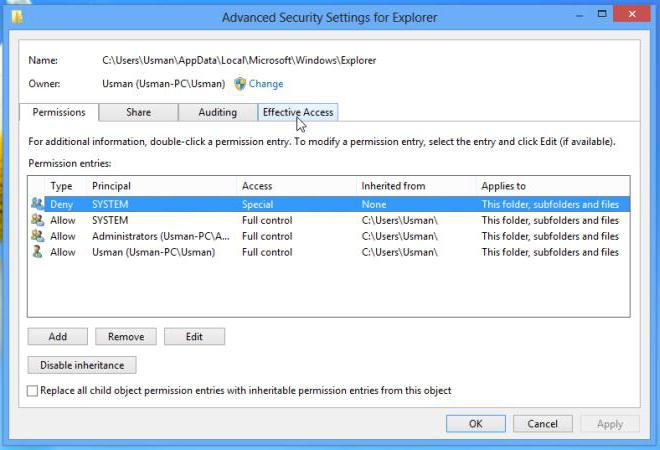
У њему треба да користите картицу дозвола (итпрво), у колони типа погледајте све редове у којима је забрана постављена, а затим кликните на дугме за промену дозвола. У новом прозору пронађите сличну линију и поново притисните дугме, као у претходном случају. После тога, једноставно мењамо тип дозволе постављањем поља за потврду насупрот пуне приступне линије.
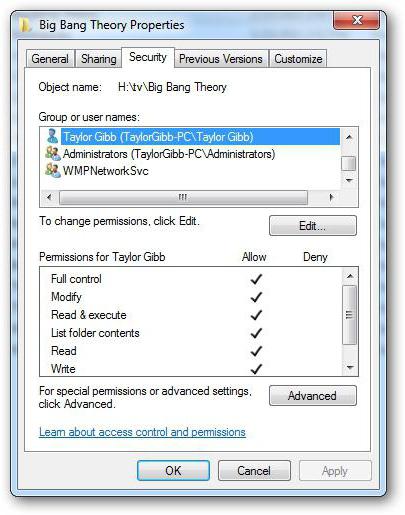
Ако се вратите на први мени, видећете да се поља за потврду аутоматски стављају у колону дозвола испред свих врста операција.
Сада када радите са одабраним објектом порукада корисник нема приступ циљаној фасцикли Виндовс 7 више се неће појављивати. Али имајте на уму да се ово односи само на изабрани објекат. Ако су потребна права за други директоријум, горње операције ће морати поново да се изврше. Иначе, овај метод ради и у случају ускраћивања приступа преносивим уређајима, само у овом случају морате користити мени својстава самог уређаја.
Проблеми са приступом на локалним мрежама
Али то није све.Проблеми могу настати са ЛАН мрежама. Понекад систем такође извештава да корисник (или група корисника) нема приступ циљној фасцикли оперативног система Виндовс 7. Локална мрежа може једноставно имати таква подешавања када су постављена нека ограничења не само на заједнички приступ директоријумима на мрежним терминалима , али и на њихово откривање у мрежама.

Прво треба да проверите додатна подешавањамрежу и тамо поставите опције за омогућавање свих параметара, осим за приступ лозинком. Тако се успоставља видљивост рачунара на мрежи и свега што се на њима налази.

Даље, требало би да изаберете одређену фасциклу и једноставноподелите га кроз одговарајућу линију у менију са десним тастером миша. Поред тога, у подешавањима можете одредити групу корисника или посебно одабране кориснике за које ће се ови параметри примењивати.
Уместо укупно
Као што видите, отарасите се непрестаног искакањапоруке у различитим ситуацијама могу бити прилично једноставне. Који метод треба да користите? Све зависи од конкретног случаја. Међутим, прве две технике за кориснике кућних терминала раде беспрекорно. За пословне мреже можда ћете морати да контактирате администратора система да бисте применили нека подешавања. Ово се посебно односи на подешавање мрежних параметара. Али корисник може сам да омогући општи приступ засебном директоријуму (за то није потребна дозвола администратора).









